
Quando você tem uma planilha de folhas do Google cheio de dados, pode ser difícil ver certas células de relance. Se você tiver células vazias onde espera dados ou erros gerados a partir de fórmulas, você pode realizá-los automaticamente.
O Google Sheet oferece recursos úteis para facilitar a entrada e análise de dados. Um desses recursos é a formatação condicional. Com ele, você pode configurar suas células para conter uma cor de preenchimento ou estilo de fonte específica, cor ou formato quando condições como espaços em branco ou erros ocorrerem.
Destacar automaticamente as células em branco nos folhas do Google
O processo para Configurando a formatação condicional Para os espaços em branco nas folhas do Google leva apenas alguns cliques. Então, vá para Folhas do Google. , faça login e abra sua pasta de trabalho e folha.
Selecione as células onde você deseja aplicar o realce. Você pode fazer isso facilmente selecionando a primeira célula e arrastando o resto. Em seguida, clique em Formatar e GT; Formatação condicional no menu.
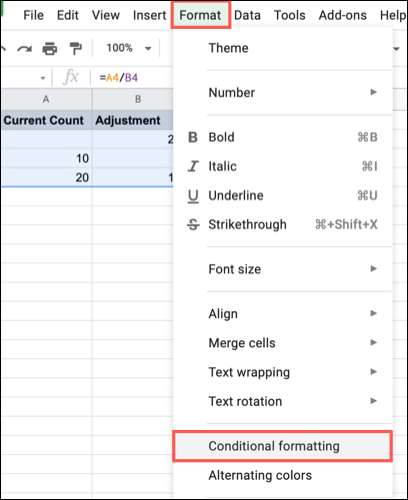
Isso abre a barra lateral de regras de formato condicional, que está pronta para sua nova regra. Se você tiver outras regras configuradas, você precisará clicar em "Adicionar outra regra".
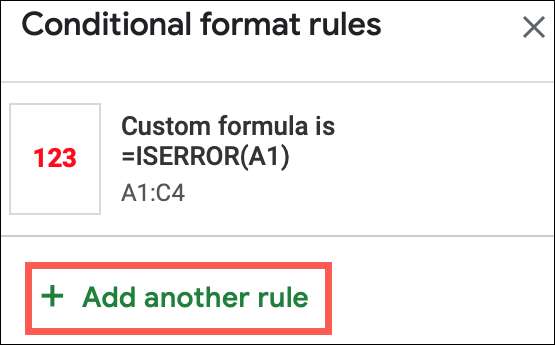
Em ambos os casos, verifique se a guia Cor única é selecionada.
Na parte superior da barra lateral, confirme as células que você deseja aplicar a regra na caixa "Aplicar ao intervalo". Você pode fazer ajustes aqui, se necessário.

Em seguida, vá até a seção de regras de formato. Clique em "Formatar células se" caixa suspensa e escolher "estiver vazia".
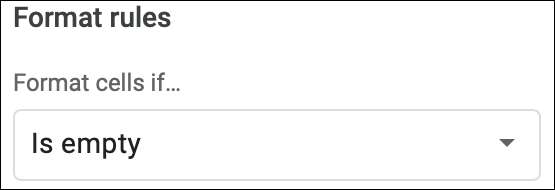
Na área Estilo de formatação, escolha a formatação que você deseja usar para destacar as células em branco. Você pode escolher um estilo de fonte, cor ou formato ou usar uma cor de preenchimento para as células. E você verá uma visualização na caixa acima das opções de formatação. Para o nosso exemplo, usaremos uma cor de preenchimento laranja.
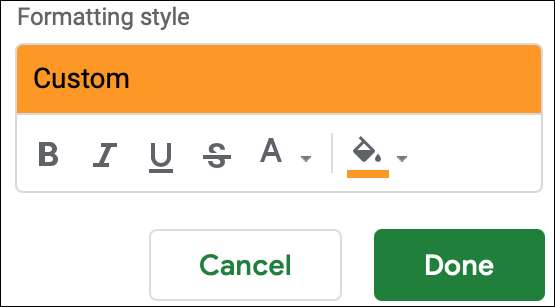
Quando terminar, clique em "Concluído".
Dê uma olhada nas células onde você aplicou a regra e dê um teste se quiser. Você deve ver suas células em branco pop com a formatação que você selecionou.
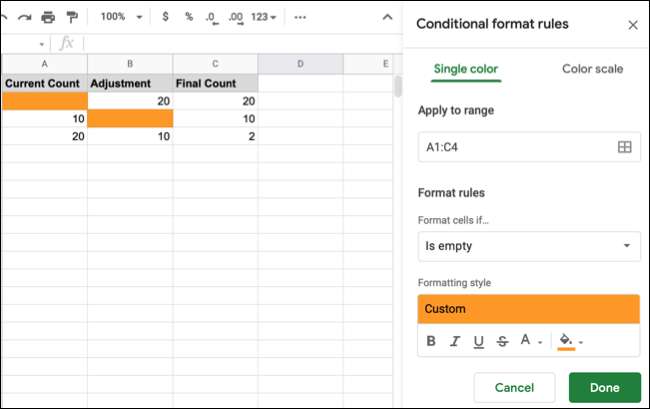
Destacar automaticamente erros nos folhas do Google
Para realçar erros nos folhas do Google, você seguirá um processo semelhante. No entanto, não há uma opção incorporada para isso, como se há células vazias, então você realmente insira uma função de tipos.
Siga as mesmas etapas iniciais descritas acima selecionando as células, clicando em Format & GT; Formatação condicional no menu e escolhendo a guia de cor única na parte superior da barra lateral.
Confirme o intervalo de células na caixa "Aplicar ao intervalo".

Clique nas "Células Format se" Drop-Down e escolha "Fórmula personalizada". Na caixa que aparece, insira o seguinte e substitua a referência da célula entre parênteses com o seu celular:
= ISError (A1)
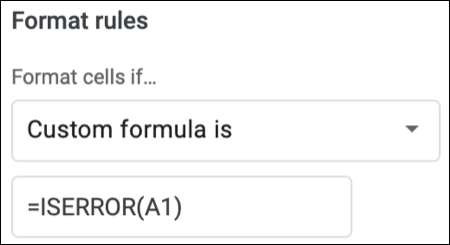
Na seção Estilo de formatação, selecione a formatação que você deseja usar para destacar as células com erros. Quando terminar, clique em "Concluído". Para este exemplo, usaremos o texto negrito vermelho.
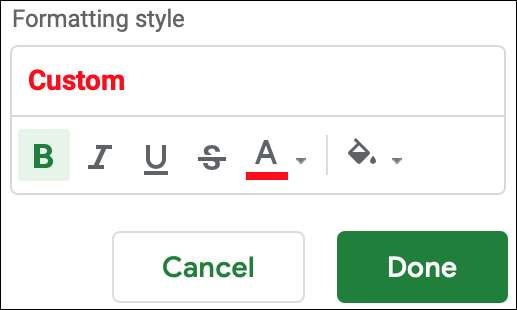
Revise as células onde você aplicou a regra e testá-la se desejar. Você deve ver as células contendo erros exibir com a formatação selecionada.
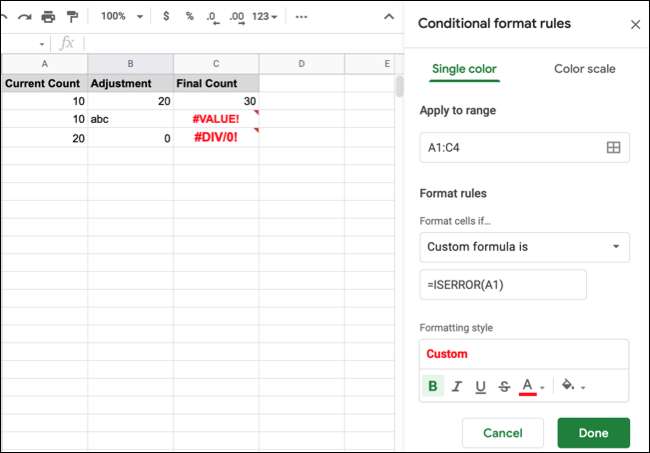
Por outras maneiras de tornar suas planilhas mais fáceis de ler, dê uma olhada em como Linha alternativa ou sombreamento de coluna nos folhas do Google .







